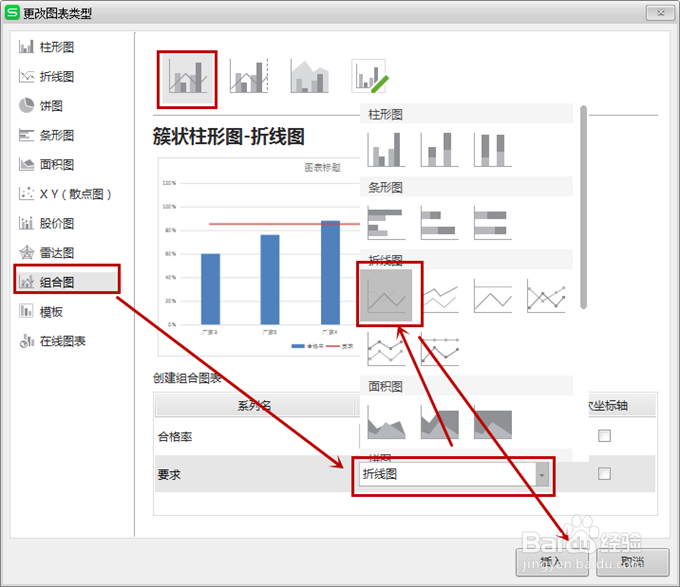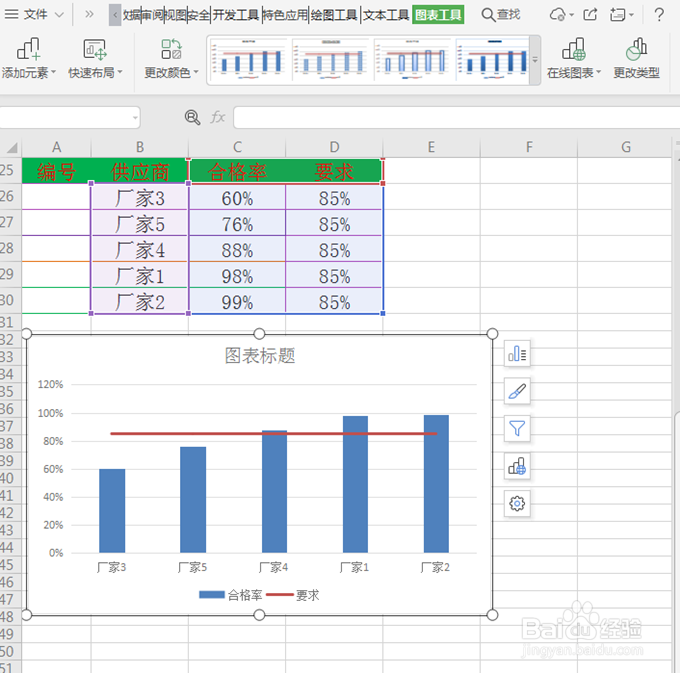1、打开数据表格,建立如图所示样表,选择数据表;
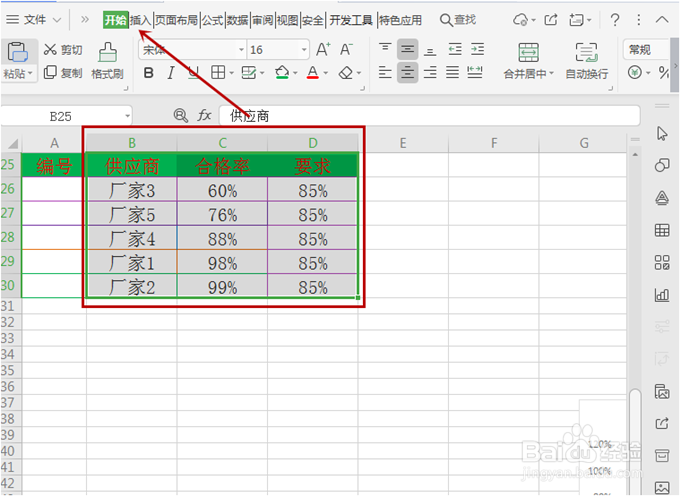
2、点击插入,点击全部图表,点击柱状图;
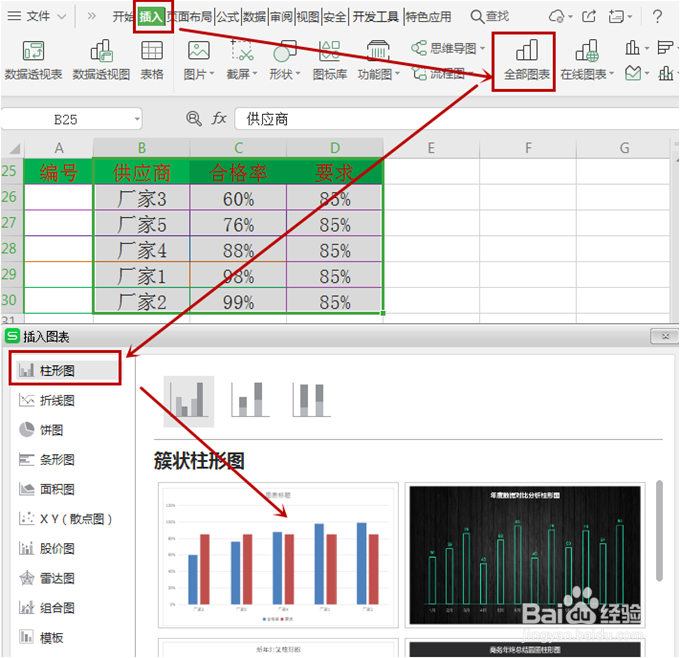
3、选择柱状图第一个,簇状柱形图,点击插入;
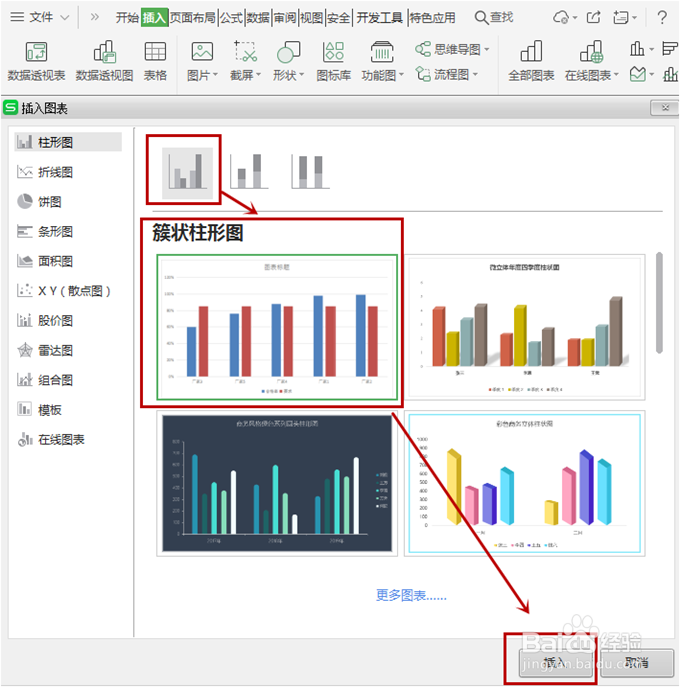
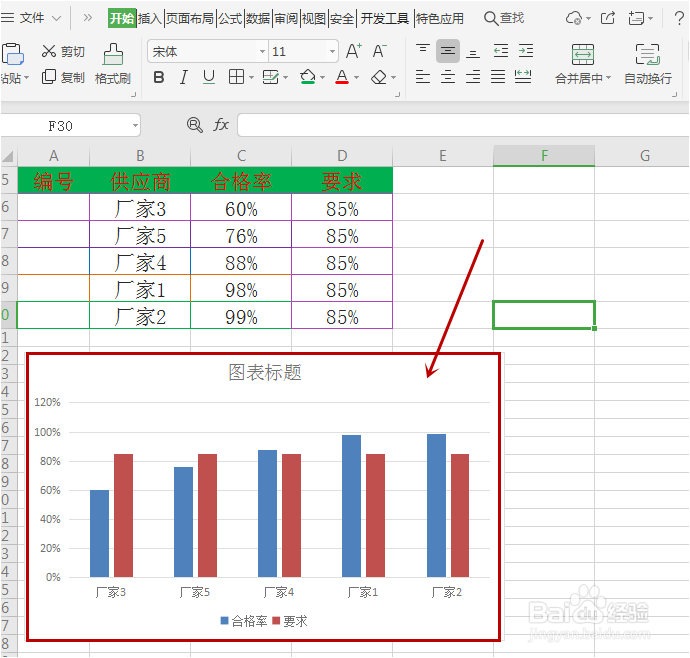
4、选中图标,鼠标右键,选择更改图标类型,进入更改图标类型界面;
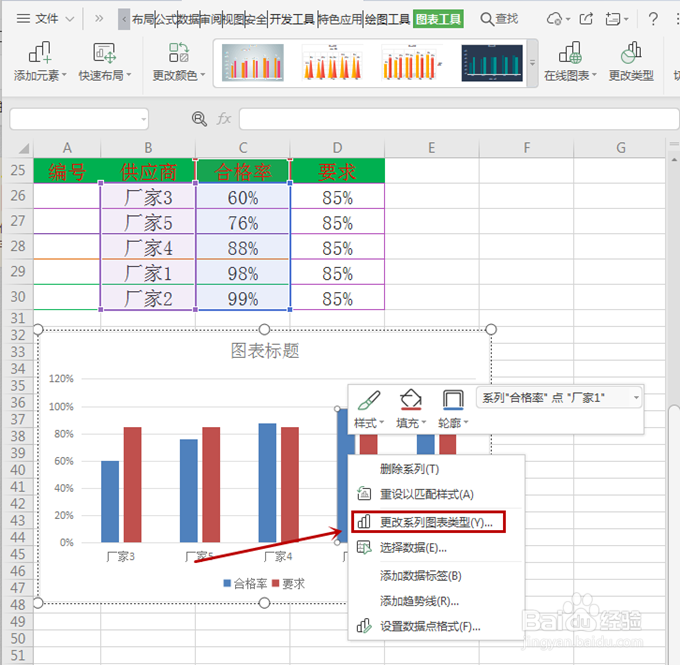
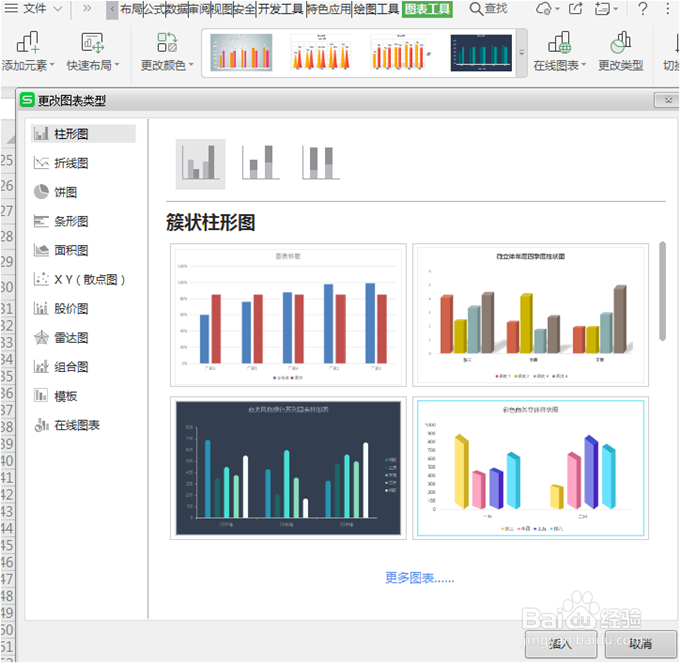
5、点击组合图,选择折线图,预览创建图表,点击插入即可。
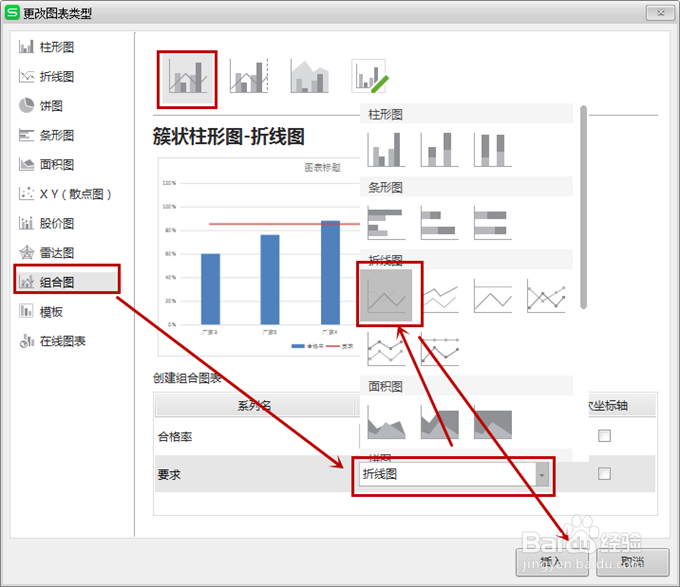
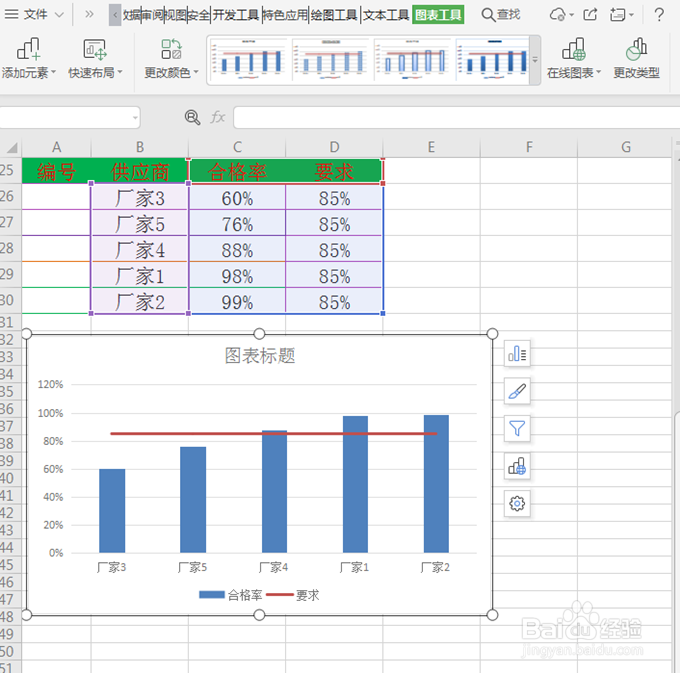
时间:2024-10-12 09:19:10
1、打开数据表格,建立如图所示样表,选择数据表;
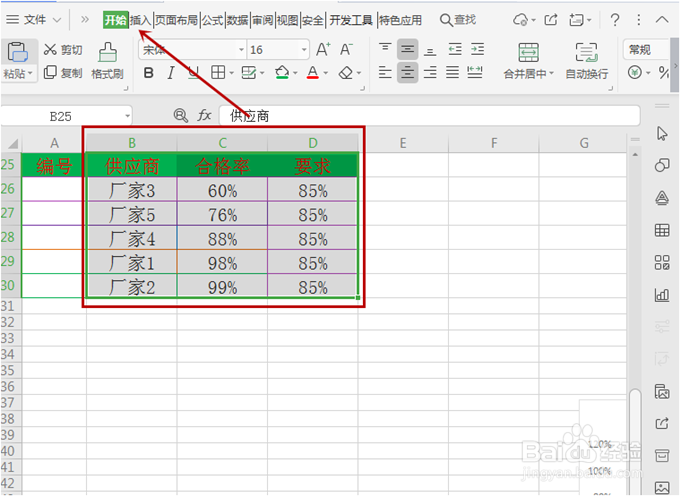
2、点击插入,点击全部图表,点击柱状图;
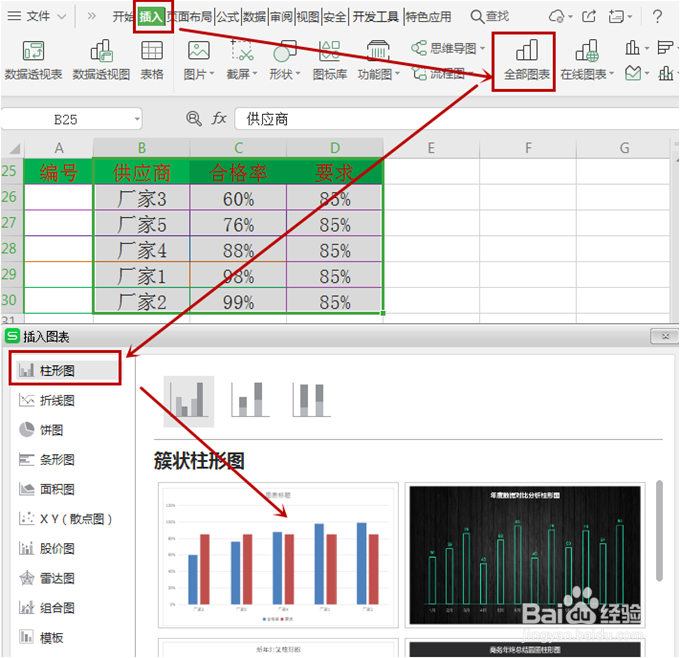
3、选择柱状图第一个,簇状柱形图,点击插入;
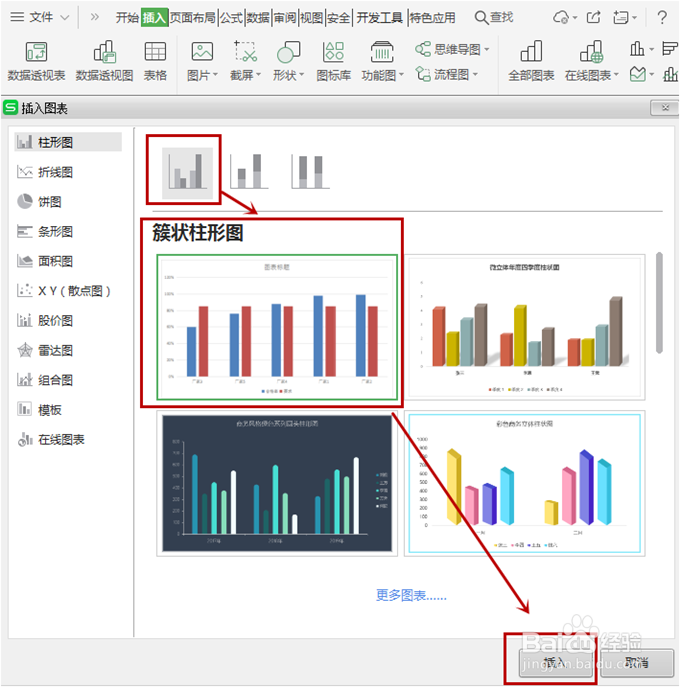
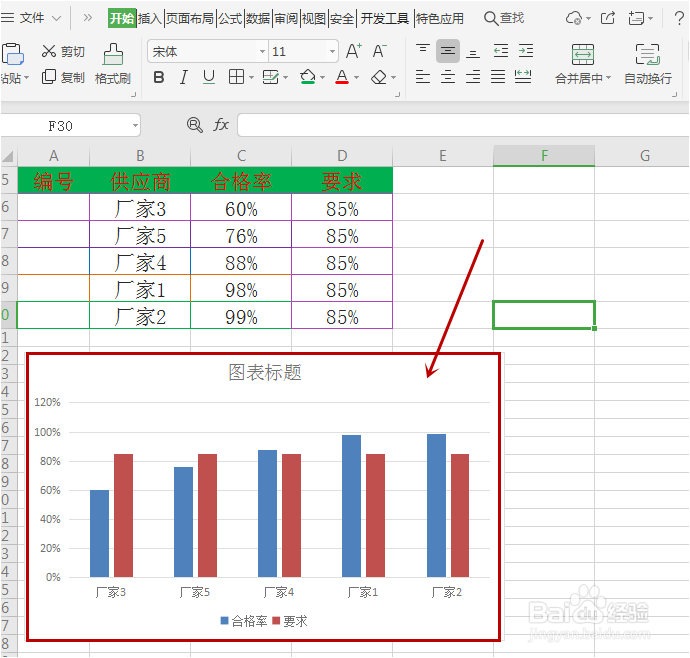
4、选中图标,鼠标右键,选择更改图标类型,进入更改图标类型界面;
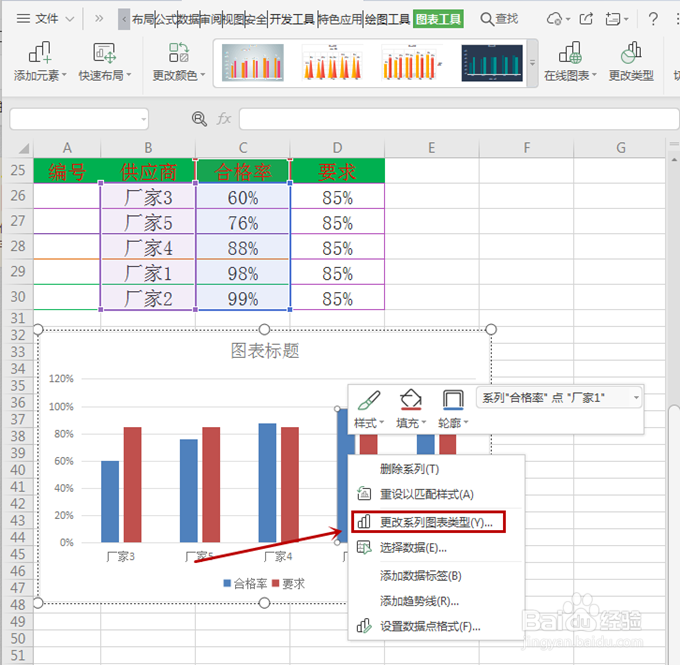
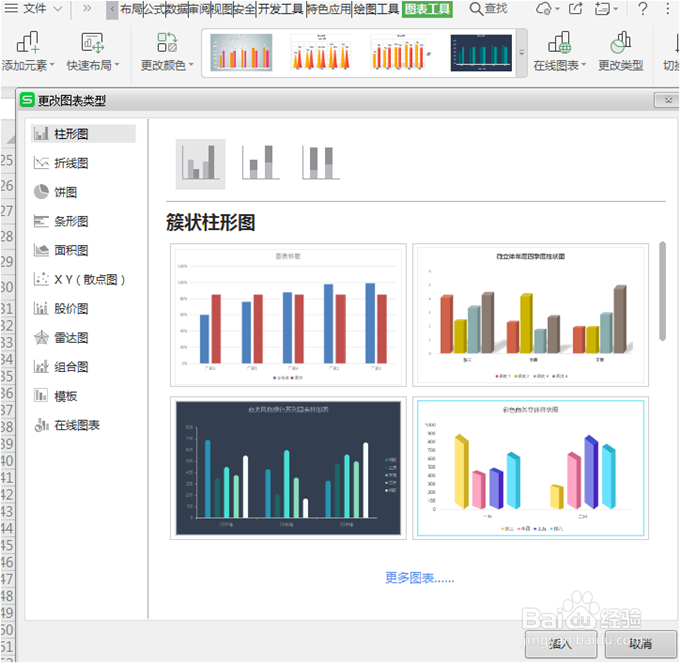
5、点击组合图,选择折线图,预览创建图表,点击插入即可。